 悩んでいる人
悩んでいる人・iPad iPhoneを使っていてキーボードで入力したい
・かさばらないBluetoothキーボードがほしい
こんな悩みを解決します
今回は、iPad iPhoneと相性のいいキーボード「Keys-To-Go」をレビューしていきます
- iPad iPhoneでキーボード入力したい
- 持ち運ぶときにかさばらないキーボードがほしい
- 電池持ちのいい無線キーボードがほしい
ロジクール「Keys-To-Go」の外観と付属品
まずは本体


重さは、180gと軽く持ち運びにもコンパクトなサイズです
iPad pro 10.5インチとの比較です


横には、電源スイッチとmicro USB Type-Bの充電端子があります


付属品です


- iphone スタンド
- Micro-USB充電ケーブル
- クイックスタートガイド
- 保証規定
- 保証書
ロジクール「Keys-To-Go」の3つのおすすめポイント
私が実際に使って、良かったおすすめポイントを紹介します
iPad iPhoneの相性はバツグン
apple storeで販売されているだけあって、apple製品と相性がいいです
つなげる端末のBluetoothをオンにして、Keys-To-GoのBluetoothボタンを長押しすると青く点滅します
Keys-To-Goと表示され、タップすると接続完了です
キーボードは、英字配列ですがmacの文字配列とほとんど変わりません
macのキーボードとの比較です


ファンクションキーの部分がKeys-To-Goではショートカットキーになっています
左から以下のように並んでいます
- ホーム
- アプリの切り替え
- 検索
- 入力言語
- 画面キャプチャー
- 前のトラック / 巻き戻し
- 再生/一時停止
- 次のトラック/早送り
- 消音
- 音量を下げる
- 音量を上げる
- Bluetooth接続
- キーボードのバッテリーチェック
macのキーボードに慣れている方なら問題なく使えこなせます
持ち運びに便利(軽い・薄い・かさばらない)
第一印象として残っているのが薄いということです
iPad pro 10.5インチの比較です


ipadと一緒に持ち運んでもかさばりません
Keys-To-Goはラバーっぽい素材で覆われており、少しの水濡れではこわれません
完全防水ではないのでご注意を!
Keys-To-Goを使い終わったあとには誤作動防止のために
- ipadのBluetooth接続を切っておく
- Keys-To-Goの電源スイッチをオフにする
ことをおすすめします
電池持ち最強
- 1回の充電で3ヶ月(1日あたり2時間使用)
- 充電しながら使える
電池持ちが良く、1回の充電で3ヶ月使用可能です
万が一充電切れになってもモバイルバッテリーなどを持っていれば充電しながら使用できます
ロジクール「Keys-To-Go」のイマイチなところ
値段が高い
私が購入するか迷ったところが値段が約1万円するところです
Keys-To-Goの見た目や大きさは、今回の記事で分かったと思います
安い買い物ではないので、使う目的がはっきりしているのなら購入する事をおすすめします
タイピングには慣れが必要
実際に使っていて感じたことが、あまりタイピングしている感じがしないということです
表現するのが難しですが、直接机にタイピングしてる感覚
最初は使いにくなと思いましたが、使っていくうちに慣れていきます
まとめ
今回は、iPad iPhoneと相性のいいキーボード「Keys-To-Go」をレビューしていきました
- iPad iPhoneでキーボード入力したい
- 持ち運ぶときにかさばらないキーボードがほしい
- 電池持ちのいい無線キーボードがほしい
値段が少し高いですが、とても薄くコンパクトで持ち運びの無線キーボードとしてはかなり評価が高いと思います
無線キーボードは電池持ちが気になるところですが、1回の充電で3ヶ月とかなり電池持ちがいいです
私が実際に使っていて、とくにおすすめな組み合わせがiPadとKeys-To-Goでした




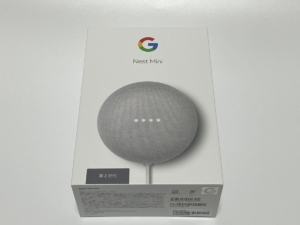
コメント